چگونه فايروال ویندوز ۱۱ را فعال کنيم؟ آيا ارزش فعال کردن را دارد؟
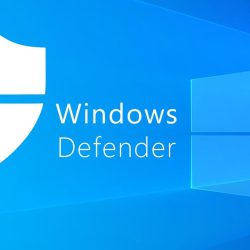
نوشته : محمد بهروزکیا – مدرس بین المللی دوره های IT , ICT
Mohammad.Behrouzkia … Senior Network and System Administrator
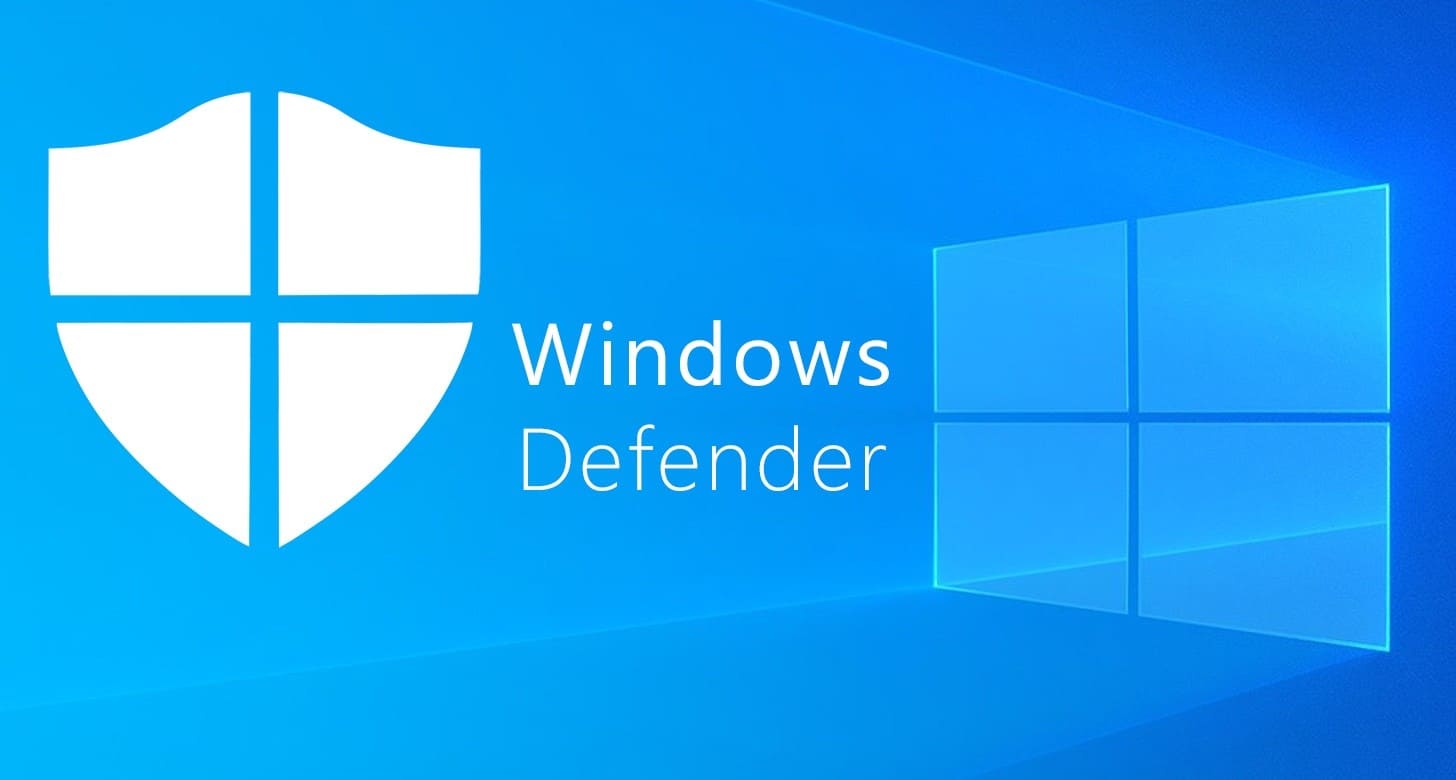
فایروالها نهتنها در مسدود کردن ترافیک ناخواسته موثر هستند، بلکه به محافظت از کامپیوتر شما در برابر بدافزارها نیز کمک میکنند. Windows Defender Firewall یک ویژگی داخلی امنیتی برای سیستمعامل ویندوز است و میتواند بر ترافیک ورودی و خروجی کامپیوتر ویندوز 11 نظارت کند. اثربخشی قابلیتهای ضد بدافزار Windows Defender بهطور قابل توجهی بهبود یافته است؛ بهویژه نسخه ارائهشده با ویندوز 11 برای از بین بردن بدافزارها موثر است. در این مطلب نحوه فعال کردن فایروال ویندوز 11 را شرح میدهیم، همچنین، بررسی خواهیم کرد که آیا بهتر است از فایروال ویندوز استفاده کنیم یا خیر.
آیا باید فایروال ویندوز 11 را فعال کنیم؟
Windows Defender از ابتدای معرفی تاکنون پیشرفتهای زیادی داشته است و نسخه ارائهشده در ویندوز 11 در شناسایی و حذف بدافزارها عملکرد بسیار خوبی داشته است. در واقع، تنها با آنتیویروس Windows Defender، بدون نصب آنتیویروس اضافی یا ضد بدافزار، کارتان راه میافتد. البته برخی از برنامههای آنتیویروس، از نظر شناسایی و حذف بدافزارهای جدید و ناشناخته از Windows Defender بهتر هستند، اما فایروال Windows Defender معمولا در اکثر موقعیتها کافی است.
Windows Defender بهطور پیشفرض فعال است و اگر فایروال دیگری ندارید، باید اجازه دهید فعال بماند. همچنین، اگر به دلایلی فایروال خود را غیرفعال کردهاید و آن را با فایروال دیگری جایگزین نکردهاید، باید فایروال ویندوز 11 را فعال نگهدارید. بدون فایروال، کامپیوتر شما در برابر حملات خارجی بهشدت آسیبپذیر است.
آیا Windows Defender همان فایروال ویندوز است؟
Microsoft Defender یک مؤلفه ضد بدافزار است که در ویندوز 11 تعبیه شده است. Windows Defender بهعنوان یک برنامه آنتیویروس ابتدایی شروع به کار کرد، در حالی که، Microsoft Defender دارای عملکردهای ضد بدافزار، محافظت در زمان واقعی، فایروال و سایر ویژگیهای ضدبدافزار است. وقتی صحبت از فایروال ویندوز میشود، منظور فایروال Defender است. Defender بسته همهجانبه ضد بدافزار مایکروسافت است و فایروال ویندوز جدا از Defender نیست.
چگونه فایروال ویندوز 11 را فعال کنیم؟
1) روی آیکون ویندوز در نوار وظیفه (taskbar) کلیک کنید.
2) روی Settings کلیک کنید.
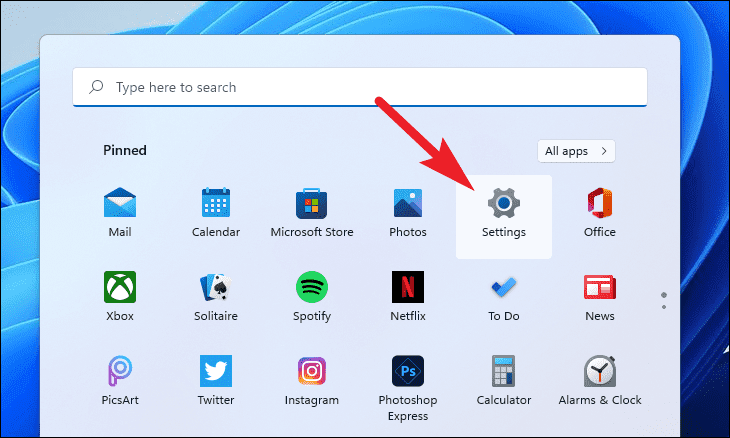
3) روی Privacy & security کلیک کنید.
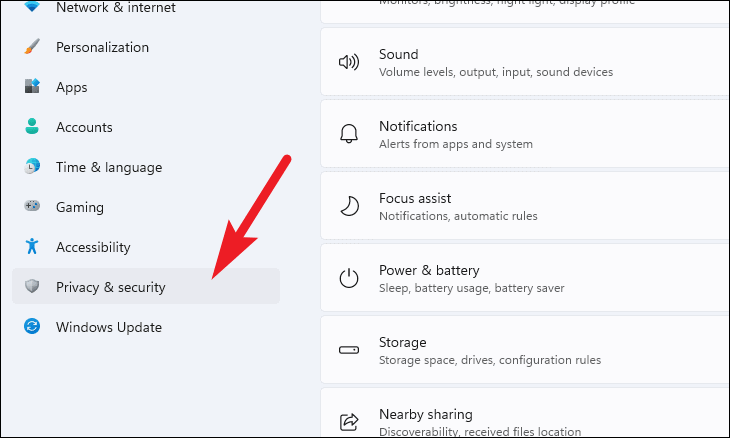
4) روی Windows Security کلیک کنید.
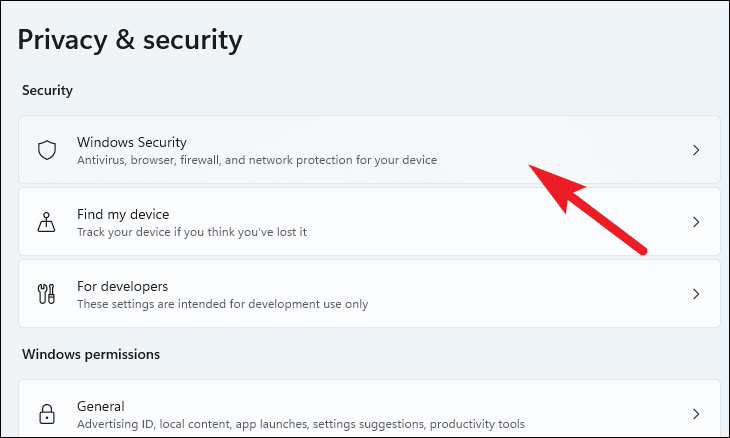
5) روی Firewall & network protection کلیک کنید.
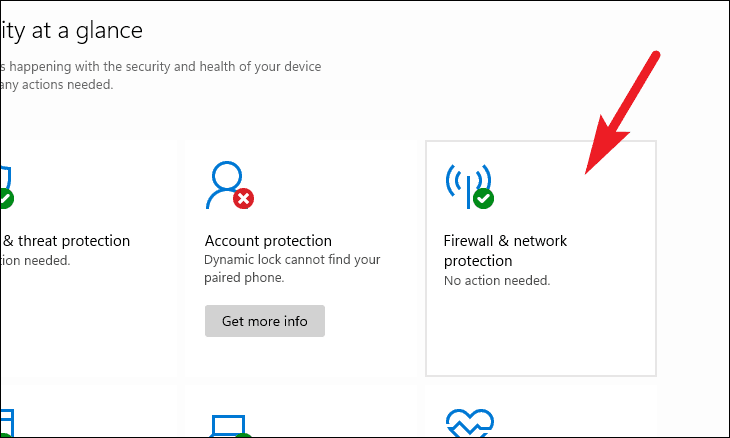
اگر فایروال غیرفعال باشد، یک علامت x به رنگ قرمز در بخش Firewall & network protection مشاهده خواهید کرد. برای فعال کردن فایروال، روی دکمه Turn on کلیلک کنید. (اگر علامت x قرمز رنگ، یا دکمه Turn on را مشاهده نکردید، به معنای آن است که فایروال فعال میباشد.)
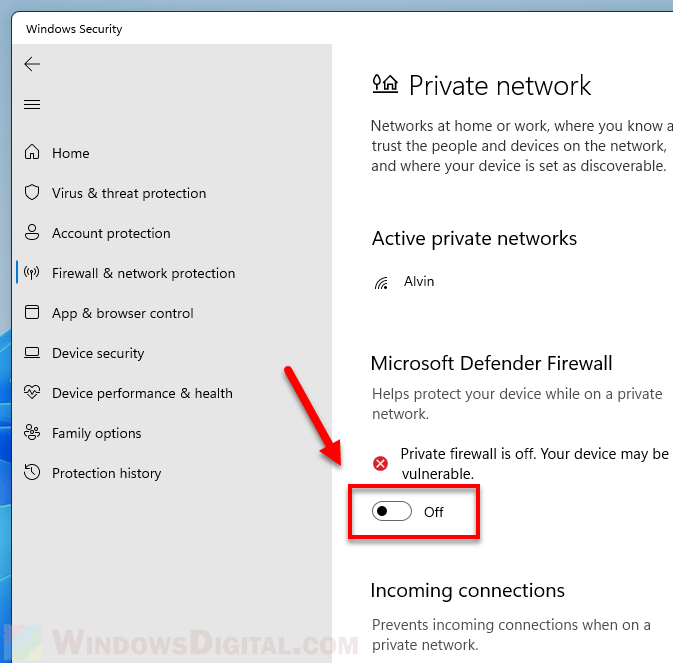
اگر مراحل بالا را بهدرستی دنبال کرده باشید، فایروال فعال میشود، x قرمز به تیک سبز تغییر میکند و دکمهای مبنی بر روشن کردن فایروال مشاهده نخواهید کرد. برای مشاهده تنظیمات فایروال میتوانید روی آیکون Firewall & network protection کلیلک کنید.
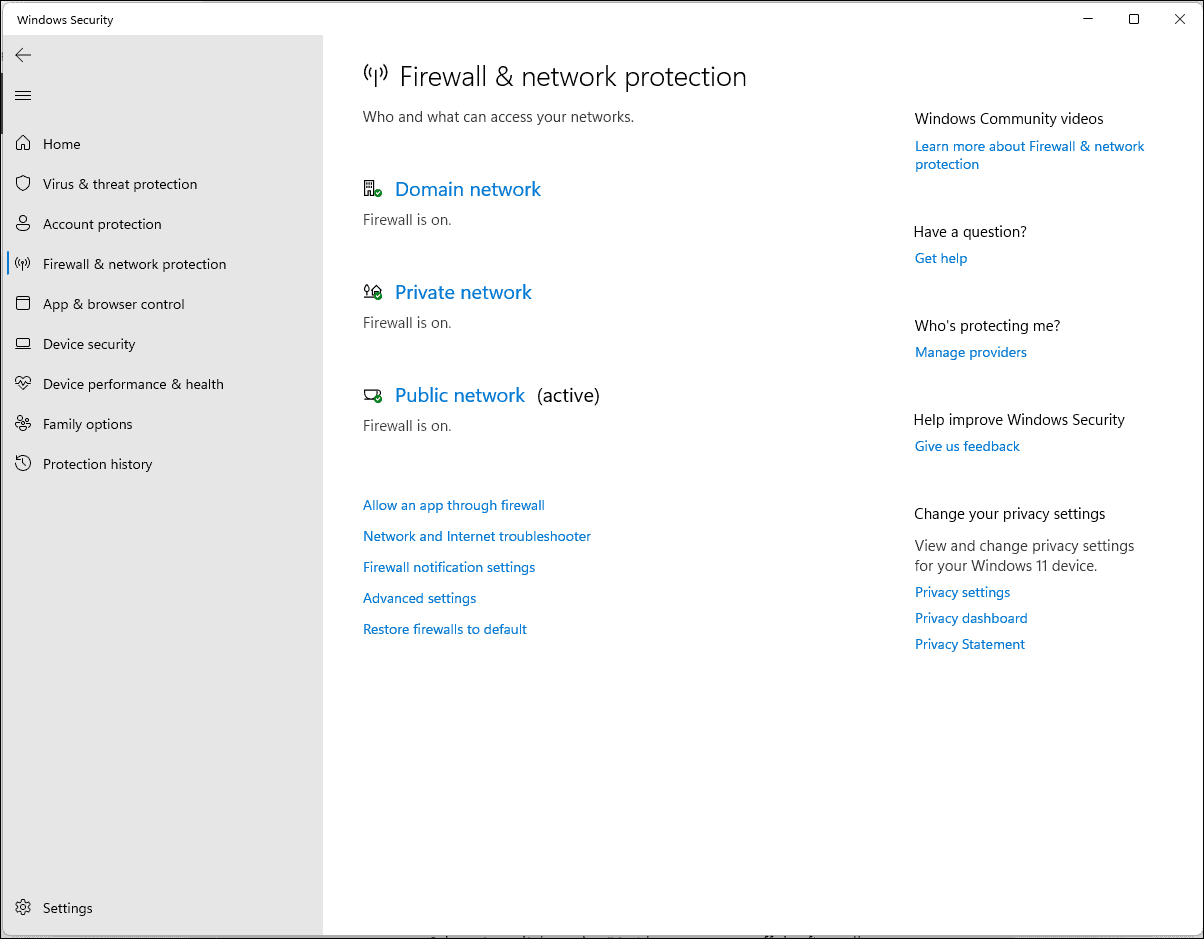
اگر فایروال روشن باشد، کلید Microsoft Defender Firewall روشن خواهد شد.
اگر off روی کلید کلیک کنید، مایکروسافت دیفندر خاموش میشود و یک علامت x قرمز با یک پیام هشدار مشاهده خواهید کرد.
نکته مهم: اگر دلیل موجهی ندارید، روی این کلید کلیک نکنید و فایروال را خاموش نکنید. برای مثال، اگر فایروال دیگری را نصب کردهاید، میتوانید فایروال ویندوز را خاموش کنید.
اگر صفحه Firewall & network protection را با فایروال پیشفرض خاموش مشاهده کنید، این پیام هشدار را خواهید دید. روی restore settings کلیک کنید یا در Public network روی Microsoft Defender کلیک کنید تا فایروال شما فعال شود.
چگونه فایروال ویندوز 11 را بهطور خودکار فعال کنیم؟
نیازی نیست که فایروال ویندوز 11 را بهطور خودکار فعال کنید، زیرا به طور پیش فرض فعال است. اگر بعد از نصب ویندوز 11 کاری انجام ندهید، فایروال بهطور خودکار فعال میشود و فعال میماند. اگر به هر دلیلی آن را غیرفعال کنید، تا زمانی که دوباره آن را فعال نکنید، غیرفعال میماند. برای فعال کردن مجدد فایروال، کافی است مراحلی را که ذکر کردیم دنبال کنید. اگر فایروال خاموش باشد و هیچ فایروال دیگری فعال نباشد، در منوی فایروال و حفاظت شبکه، هشداری همراه با گزینه روشن کردن مجدد فایروال مشاهده خواهید کرد.


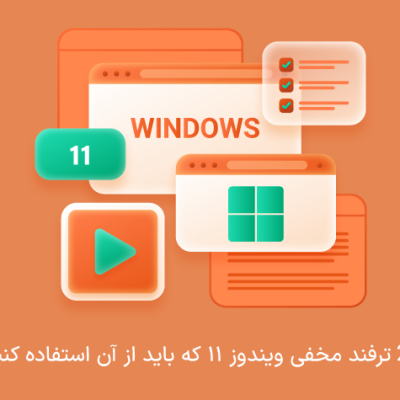

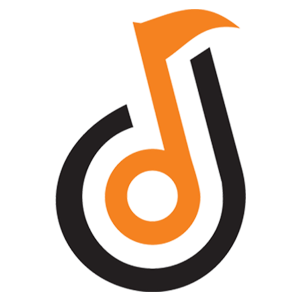
قوانین ارسال دیدگاه در سایت